2017.5 OPEL INSIGNIA BREAK horn
[x] Cancel search: hornPage 15 of 137

Základné operácie15Dotknite sa a podržte prvok, ktorý
chcete posunúť, pokým sa okolo ikon
neobjavia rámčeky. Potiahnite prst na požadované miesto a položku
uvoľnite.
Poznámky
Musíte vyvíjať konštantný tlak a prst musíte posúvať konštantnou
rýchlosťou.
Usporiadanie všetkých ostatných
položiek sa zmení.
Ak chcete opustiť režim úprav, stlačte
tlačidlo ; na ovládacom paneli.
Poznámky
V nasledujúcich kapitolách budú
kroky obsluhy pre presun prvku
obrazovky prostredníctvom
dotykovej obrazovky opísané ako
„...potiahnite...ikonu na...“ alebo
„...potiahnite...položku ponuky
na...“.Posúvanie v zoznamoch
Ak je k dispozícii viac položiek, ako sa na obrazovku zmestí, cez zoznam sa
musíte posúvať.
Na posúvanie v zozname položiek
menu voliteľne môžete:
● Položte prst kdekoľvek na obrazovku a posuňte ho smerom
nahor alebo nadol.
Poznámky
Musíte vyvíjať konštantný tlak a prst
musíte posúvať konštantnou
rýchlosťou.
● Dotknite sa tlačidla o alebo
n v hornej alebo dolnej časti
posuvnej lišty.
● Posúvajte prstom posuvník posuvnej lišty nahor a nadol.
● V abecedne zoradených zoznamoch sa dotknite
príslušného písmena na
vertikálnej klávesnici. Zoznam
skočí na príslušné miesto v
zozname.
Pre návrat späť na vrch zoznamu sa
dotknite záhlavia zoznamu.
Poznámky
V nasledujúcich kapitolách sú kroky
obsluhy pri posúvaní sa na položku
v zozname prostredníctvom
dotykovej obrazovky opísané ako
„...posuňte sa na
Page 16 of 137

16Základné operácieObsluha menuDomovská obrazovka
Domovská obrazovka sa zobrazuje
na stredovom displeji.
Prístup k všetkým nainštalovaným
aplikáciám získate z domovskej
obrazovky.
Ak chcete prispôsobiť domovskú
obrazovku, potiahnite ikonu, ktorú
chcete presunúť, na nové miesto.
Ikonu uvoľnite, aby ste ju umiestnili v
príslušnej pozícii. Ak chcete opustiť
režim úprav, stlačte tlačidlo ; na
ovládacom paneli.
Poznámky
Ak je k dispozícii druhá domovská
stránka, ikony možno umiestňovať
na obe stránky. Potiahnutím ikony k
pravému okraju displeja prejdete na
nasledujúcu stránku.
Priečinok aplikácií
Priečinok aplikácií je umiestnený v
strede hornej časti obrazovky a je
prístupný zo všetkých hlavných
ponúk.
V priečinku aplikácií môže byť
uložených tri až päť ikon aplikácií.
Niektoré ikony aplikácií sa dynamicky
prispôsobujú aktuálnej situácii, napr.
indikujú, že ste zmeškali telefonický
hovor.
Priečinok aplikácií je možné
prispôsobiť presúvaním položiek do a
z oblasti priečinka aplikácií.
Interakčná výberová lišta
Interakčná výberová lišta sa
nachádza v spodnej časti obrazovky
a je prístupná zo všetkých hlavných
ponúk.
Page 22 of 137
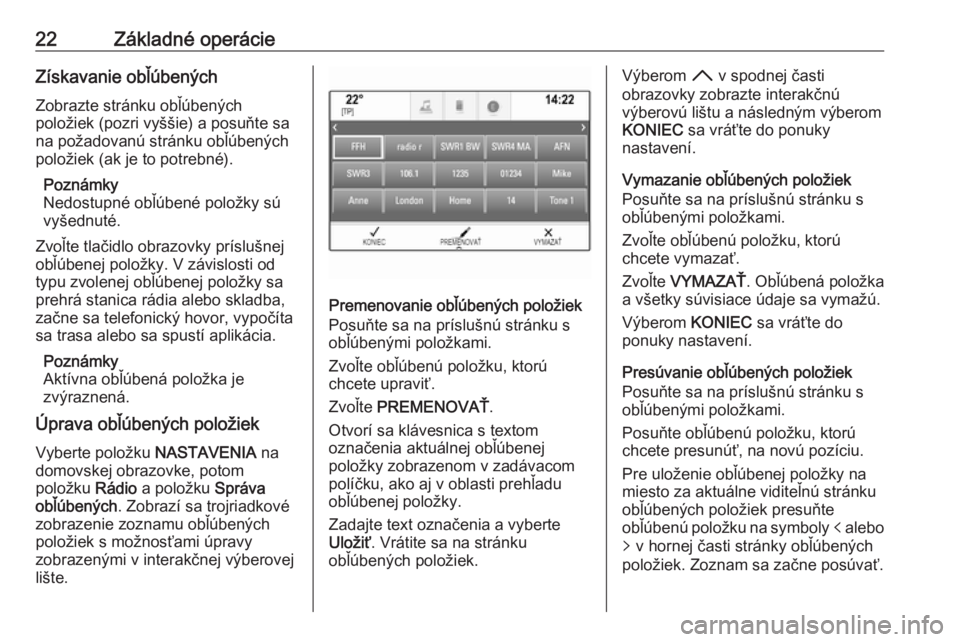
22Základné operácieZískavanie obľúbenýchZobrazte stránku obľúbených
položiek (pozri vyššie) a posuňte sa
na požadovanú stránku obľúbených
položiek (ak je to potrebné).
Poznámky
Nedostupné obľúbené položky sú vyšednuté.
Zvoľte tlačidlo obrazovky príslušnej
obľúbenej položky. V závislosti od
typu zvolenej obľúbenej položky sa
prehrá stanica rádia alebo skladba,
začne sa telefonický hovor, vypočíta
sa trasa alebo sa spustí aplikácia.
Poznámky
Aktívna obľúbená položka je
zvýraznená.
Úprava obľúbených položiek
Vyberte položku NASTAVENIA na
domovskej obrazovke, potom
položku Rádio a položku Správa
obľúbených . Zobrazí sa trojriadkové
zobrazenie zoznamu obľúbených
položiek s možnosťami úpravy
zobrazenými v interakčnej výberovej lište.
Premenovanie obľúbených položiek
Posuňte sa na príslušnú stránku s
obľúbenými položkami.
Zvoľte obľúbenú položku, ktorú
chcete upraviť.
Zvoľte PREMENOVAŤ .
Otvorí sa klávesnica s textom
označenia aktuálnej obľúbenej
položky zobrazenom v zadávacom
políčku, ako aj v oblasti prehľadu
obľúbenej položky.
Zadajte text označenia a vyberte
Uložiť . Vrátite sa na stránku
obľúbených položiek.
Výberom H v spodnej časti
obrazovky zobrazte interakčnú
výberovú lištu a následným výberom
KONIEC sa vráťte do ponuky
nastavení.
Vymazanie obľúbených položiek
Posuňte sa na príslušnú stránku s
obľúbenými položkami.
Zvoľte obľúbenú položku, ktorú
chcete vymazať.
Zvoľte VYMAZAŤ . Obľúbená položka
a všetky súvisiace údaje sa vymažú.
Výberom KONIEC sa vráťte do
ponuky nastavení.
Presúvanie obľúbených položiek
Posuňte sa na príslušnú stránku s
obľúbenými položkami.
Posuňte obľúbenú položku, ktorú chcete presunúť, na novú pozíciu.
Pre uloženie obľúbenej položky na
miesto za aktuálne viditeľnú stránku
obľúbených položiek presuňte
obľúbenú položku na symboly p alebo
q v hornej časti stránky obľúbených
položiek. Zoznam sa začne posúvať.
Page 34 of 137

34RádioPoznámky
Ak sa aktualizuje zoznam staníc pre
niektoré vlnové pásmo, aktualizuje
sa aj príslušný zoznam kategórií.
Aktualiz. zoznam staníc je zobrazené
na obrazovke, pokým sa
vyhľadávanie nedokončí.
Rádiový dátový systém(RDS)
RDS je služba staníc FM, ktorá
značne zlepší nájdenie želanej
stanice a jej nerušený príjem.
Výhody služby RDS ● Na displeji sa namiesto frekvencie zobrazí názov
stanice.
● Informačný systém počas vyhľadávania staníc naladí iba
stanice RDS.● Informačný systém vždy naladí najlepšiu frekvenciu nastavenej
stanice v rámci AF (alternatívna frekvencia).
● Podľa prijímanej stanice, informačný systém zobrazí text zrádia, ktorý môže obsahovať,
napríklad informácie o aktuálnom programe.
Nastavenia RDS Na konfiguráciu možností nastavenia
RDS aktivujte funkciu rádia a potom
zvoľte vlnové pásmo FM. Výberom
možnosti MENU na interakčnej
výberovej lište zobrazte ponuku FM.RDS
Nastavte RDS - Zap alebo RDS - Vyp .
Dopravný program (TP)
Rozhlasové stanice so službou
dopravných správ sú stanice RDS,
ktoré vysielajú dopravné správy. Ak
sa zapnuté dopravné správy,
aktuálne aktívna funkcia sa preruší
na dobu vysielania dopravných správ.
Ak je aktivovaná služba rozhlasových
dopravných správ, v hornom riadku
všetkých hlavných ponúk je
zobrazené [TP]. Ak aktuálna stanica
alebo prehrávané médium nie je
stanicou so službou dopravných
správ, zobrazí sa [ ] a spustí sa
automaticky vyhľadávanie najbližšej
stanice so službou dopravných správ. Ihneď potom, ako sa nájde
rozhlasová stanica s dopravnými
správami, [TP] sa zvýrazní. Ak sa
nenájde žiadna stanica rádia s dopravnými správami, [ ] zostane na
obrazovke.
Ak sa vysielajú dopravné informácie na príslušnej stanici s dopravnými
správami, zobrazí sa správa.
Page 50 of 137
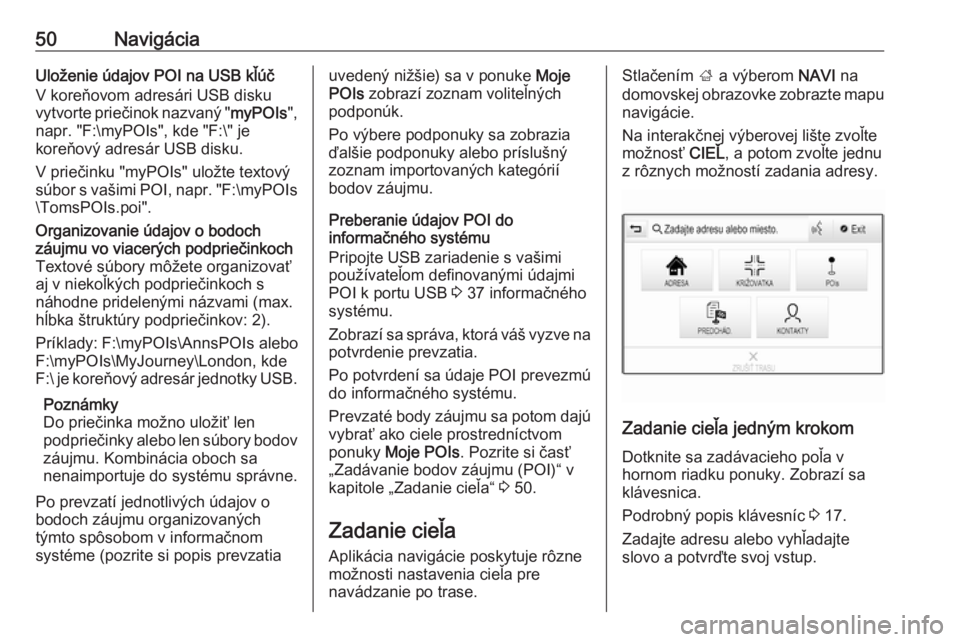
50NavigáciaUloženie údajov POI na USB kľúč
V koreňovom adresári USB disku
vytvorte priečinok nazvaný " myPOIs",
napr. "F:\myPOIs", kde "F:\" je
koreňový adresár USB disku.
V priečinku "myPOIs" uložte textový
súbor s vašimi POI, napr. " F:\myPOIs
\TomsPOIs.poi".Organizovanie údajov o bodoch
záujmu vo viacerých podpriečinkoch
Textové súbory môžete organizovať
aj v niekoľkých podpriečinkoch s
náhodne pridelenými názvami (max.
hĺbka štruktúry podpriečinkov: 2).
Príklady: F:\myPOIs\AnnsPOIs alebo
F:\myPOIs\MyJourney\London, kde
F:\ je koreňový adresár jednotky USB.
Poznámky
Do priečinka možno uložiť len
podpriečinky alebo len súbory bodov záujmu. Kombinácia oboch sa
nenaimportuje do systému správne.
Po prevzatí jednotlivých údajov o
bodoch záujmu organizovaných
týmto spôsobom v informačnom
systéme (pozrite si popis prevzatiauvedený nižšie) sa v ponuke Moje
POIs zobrazí zoznam voliteľných
podponúk.
Po výbere podponuky sa zobrazia
ďalšie podponuky alebo príslušný
zoznam importovaných kategórií
bodov záujmu.
Preberanie údajov POI do
informačného systému
Pripojte USB zariadenie s vašimi
používateľom definovanými údajmi
POI k portu USB 3 37 informačného
systému.
Zobrazí sa správa, ktorá váš vyzve na
potvrdenie prevzatia.
Po potvrdení sa údaje POI prevezmú
do informačného systému.
Prevzaté body záujmu sa potom dajú vybrať ako ciele prostredníctvom
ponuky Moje POIs . Pozrite si časť
„Zadávanie bodov záujmu (POI)“ v
kapitole „Zadanie cieľa“ 3 50.
Zadanie cieľa
Aplikácia navigácie poskytuje rôzne
možnosti nastavenia cieľa pre
navádzanie po trase.Stlačením ; a výberom NAVI na
domovskej obrazovke zobrazte mapu
navigácie.
Na interakčnej výberovej lište zvoľte možnosť CIEĽ, a potom zvoľte jednu
z rôznych možností zadania adresy.
Zadanie cieľa jedným krokom
Dotknite sa zadávacieho poľa v
hornom riadku ponuky. Zobrazí sa
klávesnica.
Podrobný popis klávesníc 3 17.
Zadajte adresu alebo vyhľadajte
slovo a potvrďte svoj vstup.
Page 51 of 137

Navigácia51Vytvoria sa dva zoznamy s možnými
cieľmi. Ak chcete prepínať medzi
kartami zoznamov, dotknite sa
možností Adresa alebo POI v hornom
riadku obrazovky.
Zoznam adries:
Zoznam POI:
Pre podrobný popis bodov záujmu si
pozrite časť „Zadávanie bodov
záujmu (POI)“ nižšie.
Zvoľte jeden z cieľov. Zobrazia sa
detaily cieľa.
Ak chcete spustiť navádzanie po
trase, vyberte položku Štart.
Obrazovka zadania adresy
Zvoľte ADRESA . Zobrazí sa
obrazovka Zadať adresu .
Dotknite sa jedného zo zadávacích
polí častí adresy. Zobrazí sa
klávesnica.
Podrobný popis klávesníc 3 17.
Zadajte požadované informácie o cieli.
Poznámky
Príslušnú obrazovku nie je nutné
vyplniť úplne.
Page 52 of 137
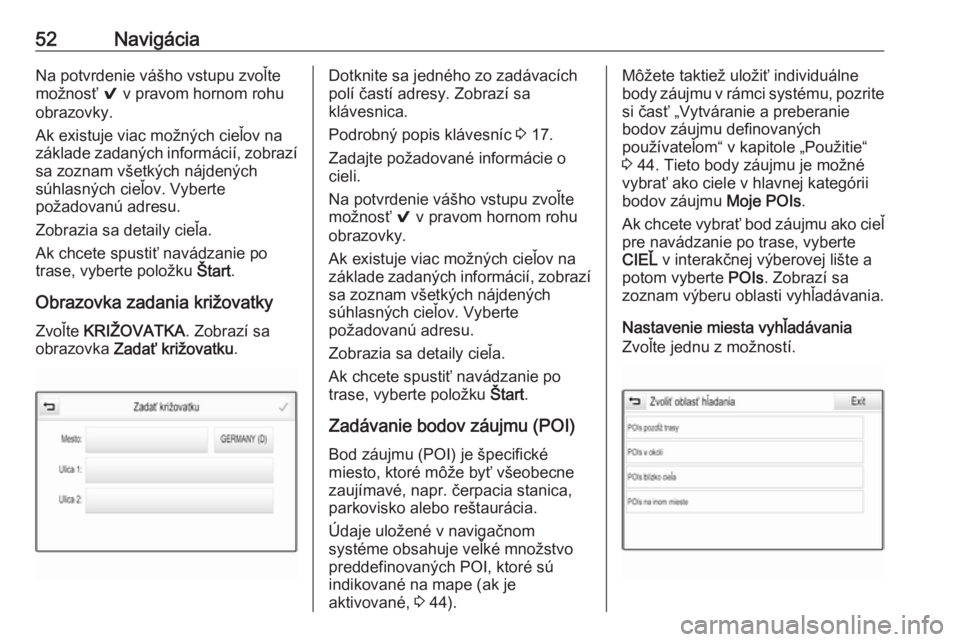
52NavigáciaNa potvrdenie vášho vstupu zvoľte
možnosť 9 v pravom hornom rohu
obrazovky.
Ak existuje viac možných cieľov na
základe zadaných informácií, zobrazí sa zoznam všetkých nájdených
súhlasných cieľov. Vyberte
požadovanú adresu.
Zobrazia sa detaily cieľa.
Ak chcete spustiť navádzanie po
trase, vyberte položku Štart.
Obrazovka zadania križovatky
Zvoľte KRIŽOVATKA . Zobrazí sa
obrazovka Zadať križovatku .Dotknite sa jedného zo zadávacích
polí častí adresy. Zobrazí sa
klávesnica.
Podrobný popis klávesníc 3 17.
Zadajte požadované informácie o cieli.
Na potvrdenie vášho vstupu zvoľte
možnosť 9 v pravom hornom rohu
obrazovky.
Ak existuje viac možných cieľov na
základe zadaných informácií, zobrazí sa zoznam všetkých nájdených
súhlasných cieľov. Vyberte
požadovanú adresu.
Zobrazia sa detaily cieľa.
Ak chcete spustiť navádzanie po
trase, vyberte položku Štart.
Zadávanie bodov záujmu (POI)
Bod záujmu (POI) je špecifické
miesto, ktoré môže byť všeobecne
zaujímavé, napr. čerpacia stanica,
parkovisko alebo reštaurácia.
Údaje uložené v navigačnom
systéme obsahuje veľké množstvo
preddefinovaných POI, ktoré sú
indikované na mape (ak je
aktivované, 3 44).Môžete taktiež uložiť individuálne
body záujmu v rámci systému, pozrite
si časť „Vytváranie a preberanie
bodov záujmu definovaných
používateľom“ v kapitole „Použitie“
3 44. Tieto body záujmu je možné
vybrať ako ciele v hlavnej kategórii
bodov záujmu Moje POIs.
Ak chcete vybrať bod záujmu ako cieľ
pre navádzanie po trase, vyberte
CIEĽ v interakčnej výberovej lište a
potom vyberte POIs. Zobrazí sa
zoznam výberu oblasti vyhľadávania.
Nastavenie miesta vyhľadávania
Zvoľte jednu z možností.
Page 53 of 137

Navigácia53Poznámky
Možnosti POIs pozdĺž trasy a POIs
blízko cieľa sú dostupné len vtedy,
keď je aktívne navádzanie po trase.
Ak je zvolená možnosť POIs na inom
mieste , zobrazí sa klávesnica.
Podrobný popis klávesníc 3 17.
Zadajte požadované miesto a
potvrďte svoje zadanie.
Zobrazí sa zoznam kategórií POI.
Vyhľadávanie POI prostredníctvom
kategórií
Zvoľte jednu z hlavných kategórií v
zozname. Zobrazí sa zoznam
podkategórií.
Ak chcete zobraziť všetky dostupné
body záujmu v príslušnej hlavnej
kategórii, vyberte Zobraziť všetko.
Listujte v zozname a vyberte
požadovaný POI.
Pre zobrazenie všetkých POI v rámci jednej podkategórie, zvoľte príslušnú
podkategóriu. Listujte v zozname a
vyberte požadovaný POI.
Zobrazia sa detaily cieľa.Pre viac informácií o zvolenom POI
sa dotknite tlačidla Info v pravom
hornom rohu obrazovky.
Ak chcete spustiť navádzanie po
trase, vyberte položku Štart.
Vyhľadávanie POI cez zadanie názvu
Ak chcete vyhľadať konkrétny bod
záujmu, kategóriu alebo špecifické
miesto, vyberte Hláskovať meno v
zozname hlavných kategórií bodov
záujmu alebo v jednom zo zoznamov
podkategórií. Zobrazí sa klávesnica.
Podrobný popis klávesníc 3 17.
Zadajte požadovaný názov alebo
kategóriu.
Výberom 9 potvrďte zadanie.
Zobrazia sa detaily cieľa.
Pre viac informácií o zvolenom POI
sa dotknite tlačidla Info v pravom
hornom rohu obrazovky.
Ak chcete spustiť navádzanie po
trase, vyberte položku Štart.
Zoznam nedávnych cieľov Zvoľte PREDCHÁD. .
Zobrazí sa zoznam všetkých
nedávno zadaných cieľov.
Zvoľte jedno zo zadaní. Zobrazia sa
detaily cieľa.
Ak chcete spustiť navádzanie po
trase, vyberte položku Štart.
Zoznam kontaktov
Zvoľte KONTAKTY . Zobrazí sa
zoznam kontaktov.